So ändern Sie die Apple-ID-Telefonnummer für ein besseres Apple-Erlebnis
Um das volle Potenzial Ihres Apple-Erlebnisses auszuschöpfen, müssen Sie zunächst Ihre Kontodaten auf dem neuesten Stand halten. Wenn Sie kürzlich Ihre Telefonnummer geändert oder den Mobilfunkanbieter gewechselt haben, müssen Sie unbedingt sicherstellen, dass Ihre Apple-ID diese Änderungen widerspiegelt. Diese Kurzanleitung zeigt Ihnen, wie Sie Ihre Telefonnummer auf Ihrer Apple-ID ganz einfach aktualisieren und so eine nahtlose Verbindung zu allen Ihren Apple-Geräten gewährleisten. Außerdem geben wir Ihnen bei Bedarf einen Bonustipp zu den besten Tools zum Entfernen Ihrer Apple-ID. Ändern der Apple-ID-Telefonnummer ist nicht so schwierig, besonders wenn man den Tutorials hier folgt.
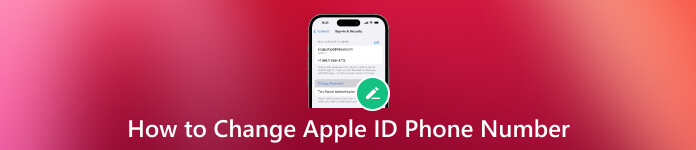
In diesem Artikel:
Teil 1. So ändern Sie die Apple-ID-Telefonnummer auch ohne Code
Ihre Apple-ID ist eine wichtige Verbindung zu allen Apple-Produkten. Die Aktualisierung Ihrer Kontoinformationen gewährleistet ein reibungsloses und sicheres Erlebnis bei allen Apple-Diensten. Anleitungen zum Ändern Ihrer Telefonnummer in der Apple-ID finden Sie hier:
1. Ändern Sie die Apple-ID-Anmeldetelefonnummer im Web
2. Ändern Sie die vertrauenswürdige Apple-ID-Telefonnummer auf dem iPhone/iPad
3. Wie ändere ich die Apple-ID-Telefonnummer ohne Bestätigungscode?
1. Ändern Sie die Apple-ID-Anmeldetelefonnummer im Web
Navigieren Sie zu appleid.apple.com und melden Sie sich bei Ihrem Apple-ID-Konto an. Im anmelden und Sicherheit Suchen Sie den Abschnitt und klicken Sie darauf Apple ID.

Geben Sie die neueste Mobiltelefonnummer ein, die Sie mit Ihrer Apple-ID verknüpfen möchten, und wählen Sie dann aus Apple-ID ändern.
Ein Bestätigungscode wird an die angegebene Mobiltelefonnummer gesendet. Geben Sie den Code in die dafür vorgesehenen Felder ein.
Melden Sie sich mit Ihrer aktualisierten Apple-ID erneut bei allen Apple-Diensten an.
Auf dieser Website können Sie auch Ändern Sie Ihre Apple-ID-E-Mail-Adresse wenn Sie wollen.
2. Ändern Sie die vertrauenswürdige Apple-ID-Telefonnummer auf dem iPhone/iPad
Melden Sie sich von allen Apple-Diensten und -Geräten ab, die mit Ihrer Apple-ID verknüpft sind, mit Ausnahme des Geräts, das Sie für die Änderung verwenden. Offen Einstellungen, tippen Sie auf Ihren Namen und wählen Sie Anmeldung und Sicherheit.

Unter E-Mail- und Telefonnummern, klopfen Bearbeiten. Klopfen Löschen neben Ihrer aktuellen Telefonnummer und befolgen Sie die Anweisungen auf dem Bildschirm.
Geben Sie die neue Mobiltelefonnummer für Ihre Apple-ID ein und ein Bestätigungscode wird an diese Nummer gesendet. Geben Sie den Bestätigungscode in die dafür vorgesehenen Felder ein.
Melden Sie sich mit Ihrer aktualisierten Apple-ID wieder bei allen Apple-Diensten an.
Die Aktualisierung Ihrer Apple-ID-Informationen ist für ein reibungsloses und sicheres Apple-Erlebnis von entscheidender Bedeutung, insbesondere wenn Sie dies möchten Stellen Sie Ihre Apple-ID wieder her. Das Ändern der mit Ihrer Apple-ID verknüpften Telefonnummer kann ganz einfach über das Internet, das iPhone oder das iPad erfolgen. Befolgen Sie diese einfachen Schritte, um sicherzustellen, dass Ihre Apple-ID aktuell und für alle Apple-Dienste bereit ist.
3. Wie ändere ich die Apple-ID-Telefonnummer ohne Bestätigungscode?
Wenn Ihr altes Telefon keinen Bestätigungscode empfangen kann und es die einzige vertrauenswürdige Telefonnummer Ihrer Apple-ID ist, funktionieren die beiden vorherigen Methoden nicht. Daher erfahren Sie hier, wie Sie Ihre alte Telefonnummer aus Ihrer Apple-ID entfernen.
Besuchen Sie appleid.apple.com in einem Browser.
Geben Sie Ihre Apple-ID und Ihr Passwort ein.
Wenn Sie nach dem Bestätigungscode gefragt werden, klicken Sie auf Ich habe keinen Bestätigungscode erhalten Option und wählen Sie dann aus Weitere Optionen.
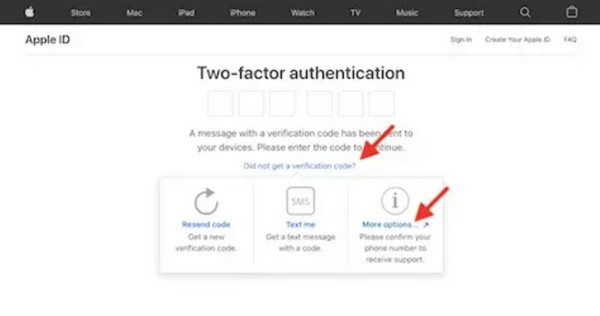
Befolgen Sie abschließend die Anweisungen auf dem Bildschirm, um Ihre Telefonnummer zu ändern.
Wenn diese Methode auch bei Ihnen nicht funktioniert, ist der letzte Ausweg Stellen Sie Ihre Apple-ID wieder her und setzen Sie Ihre Apple-ID-Telefonnummer zurück. Diese Methode kann 1–7 Tage dauern. In der Zwischenzeit können Sie Ihre Apple-ID nirgends verwenden, da die Wiederherstellungsanfrage sonst automatisch storniert wird.
Teil 2. Was ist die alternative Möglichkeit, die Apple-ID auf dem iPhone/iPad schnell zu entfernen?
Wenn Ihre Telefonnummer den Bestätigungscode nicht empfangen kann, können Sie alternativ Ihre Apple-ID löschen und sich mit einer neuen anmelden. Wenn Sie Ihre Apple-ID jedoch nicht löschen können, kann Ihnen imyPass iPassGo helfen.
imyPass iPassGo erweist sich als die ultimative Lösung und bietet eine umfassende Lösung für viele iOS-Herausforderungen. Ganz gleich, ob es sich um ein gesperrtes Gerät, komplizierte Probleme im Zusammenhang mit der Apple-ID, die Verwaltung mobiler Geräte oder MDM-Hürden handelt – imyPass iPassGo ist ein vielseitiges und zuverlässiges Tool.
Darüber hinaus vereinfacht diese Anwendung das Entfernen einer auf Ihrem Gerät angemeldeten Apple-ID und behebt eine Reihe von Problemen, mit denen Benutzer häufig konfrontiert werden. Tauchen Sie ein in ein nahtloses iOS-Erlebnis, indem Sie die wichtigsten Funktionen einer effektiven Lösung erkunden, mit der Sie Ihre Geräteverwaltung verbessern und potenzielle Funktionen mühelos freischalten können.
Mit dieser App können Sie die Schritte zum Entfernen Ihrer Apple-ID auf Ihrem iPhone oder iPad problemlos befolgen.
Installieren Sie die zuverlässige App zum Entfernen der Apple-ID auf Ihrem PC und verbinden Sie Ihr iPhone mit einem Lightning-Kabel. Führen Sie das Programm aus und wählen Sie Entfernen Sie die Apple-ID Modus und klicken Sie dann auf Anfang.

Wenn auf Ihrem Gerät iOS 11.3 oder höher mit aktivierter Funktion „Mein iPhone suchen“ läuft, setzen Sie einfach alle Einstellungen zurück. Geben Sie für iOS 11.4 oder höher mit aktivierter Funktion „Mein iPhone suchen“ ein 0000, Bestätigen, Firmware herunterladen, eingeben 0000 erneut und drücken Sie Freischalten. Ihre Apple-ID wird reibungslos entfernt, was den gesamten Vorgang vereinfacht.

FAQs.
-
Wie entferne ich eine alte Telefonnummer aus meiner Apple-ID?
Greifen Sie auf Ihrem iPhone oder iPad auf die Einstellungen zu, um eine alte Telefonnummer von Ihrer Apple-ID zu entfernen. Navigieren Sie zu Ihrem Namen, wählen Sie „Anmeldung & Sicherheit“ und tippen Sie unter „E-Mail-Adresse und Telefonnummern“ auf „Bearbeiten“. Löschen Sie die veraltete Nummer, indem Sie daneben „Löschen“ auswählen und befolgen Sie die Anweisungen auf dem Bildschirm, um das Entfernen zu bestätigen.
-
Kann ich meinen Apple-ID-Bestätigungscode per E-Mail erhalten?
Selbstverständlich können Sie Ihren Apple-ID-Verifizierungscode per E-Mail erhalten. Entscheiden Sie sich für die E-Mail-Bestätigung, wenn Sie während des Vorgangs zur Änderung der Telefonnummer dazu aufgefordert werden. Apple sendet dann den Bestätigungscode an Ihre registrierte E-Mail-Adresse, die mit Ihrer Apple-ID verknüpft ist.
-
Wie oft kann ich meine Apple-ID-Telefonnummer ändern?
Sie haben die Flexibilität, Ihre Apple-ID-Telefonnummer bei Bedarf zu ändern. Aus Sicherheitsgründen ist es jedoch ratsam, es nur bei Bedarf zu aktualisieren, da häufige Änderungen zusätzliche Sicherheitsmaßnahmen auslösen oder zu Unannehmlichkeiten beim Zugriff auf Ihr Konto führen können. Im gleichen Sinne müssen Sie möglicherweise die Apple-ID-Sicherheitsfrage aktualisieren oder ändern, um die Sicherheit und den Datenschutz des Kontos zu verbessern.
-
Hat die Änderung meiner Apple-ID-Telefonnummer Auswirkungen auf meine iCloud-Daten?
Das Ändern Ihrer Apple-ID-Telefonnummer hat keine Auswirkungen auf Ihre iCloud-Daten. Ihre Daten, einschließlich Fotos, Dokumente und Einstellungen, bleiben während des Telefonnummernänderungsprozesses sicher und unberührt. Dies gewährleistet einen nahtlosen Übergang ohne das Risiko eines Datenverlusts oder einer Datenkompromittierung.
Fazit
Wie ändere ich meine Telefonnummer für die Apple-ID?Mit der ausführlichen Anleitung in Teil 1 können Sie den Vorgang mühelos über das Internet, iPhone/iPad und ohne Bestätigungscode durchführen. Wenn Sie Ihre Apple-ID schnell von einem iPhone oder iPad entfernen müssen, stellt Teil 2 imyPass iPassGo als vielseitige Lösung vor. Mit seiner benutzerfreundlichen Oberfläche und den wichtigsten Funktionen bewältigt diese Anwendung effektiv verschiedene iOS-Herausforderungen und ist somit ein unverzichtbares Tool, um das volle Potenzial Ihrer Apple-Geräte auszuschöpfen.
Heiße Lösungen
-
iOS entsperren
- Überprüfung der kostenlosen iCloud-Entsperrdienste
- Umgehen Sie die iCloud-Aktivierung mit IMEI
- Mosyle MDM von iPhone und iPad entfernen
- Entfernen Sie support.apple.com/iphone/passcode
- Überprüfung des Checkra1n iCloud Bypass
- Umgehen Sie den Passcode für den iPhone-Sperrbildschirm
- So jailbreaken Sie das iPhone
- iPhone ohne Computer entsperren
- Auf den Besitzer gesperrtes iPhone umgehen
- iPhone ohne Apple-ID-Passwort auf Werkseinstellungen zurücksetzen
-
iOS-Tipps
-
Android entsperren
- So erkennen Sie, ob Ihr Telefon entsperrt ist
- Entsperren Sie den Samsung-Telefonbildschirm ohne Passwort
- Mustersperre auf Android-Gerät entsperren
- Überprüfung der Direktfreischaltungen
- So entsperren Sie das OnePlus-Telefon
- OEM entsperren und ausgegraute OEM-Entsperrung beheben
- So entsperren Sie ein Sprint-Telefon
-
Windows-Passwort

